วิธีย่อขนาดหน้าจอใน Windows 10

บทความนี้จะแสดงวิธีย่อขนาดหน้าจอใน Windows 10 เพื่อให้คุณใช้งานได้อย่างมีประสิทธิภาพ
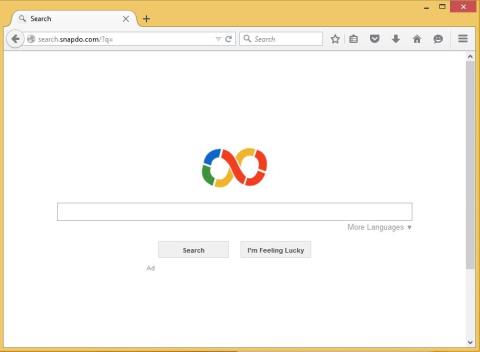
Snap.do เป็น PUP – โปรแกรมที่อาจไม่เป็นที่ต้องการ มันจะทำให้เบราว์เซอร์ของคุณช้าลง และเมื่อคุณคลิกที่โฆษณา มันสามารถเปลี่ยนเส้นทางคุณไปยังเว็บไซต์ที่เป็นอันตรายได้ ดังนั้น วิธีที่ดีที่สุดคือการ ลบ Snap.do
1. Snap.do คืออะไร?
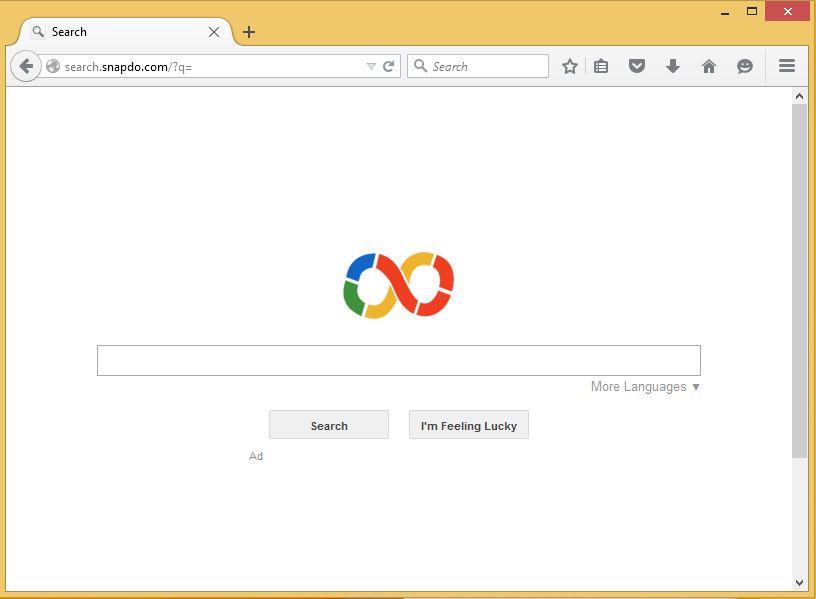
Snap.do เป็นส่วนขยายเบราว์เซอร์ที่มาพร้อมกับซอฟต์แวร์บุคคลที่สาม และติดตั้งโดยไม่ได้รับอนุญาตจากคุณ เมื่อติดตั้งแล้ว Snap.do จะเปลี่ยนหน้าแรกของเบราว์เซอร์ของคุณและตั้งค่าการค้นหา รวบรวมข้อมูล นำคุณไปยังเว็บไซต์ที่ไม่ปลอดภัยและแสดงโฆษณาป๊อปอัปที่ทำให้คุณรู้สึกไม่สบายใจ แบก
Snap.do เป็น PUP – โปรแกรมที่อาจไม่เป็นที่ต้องการ มันจะทำให้เบราว์เซอร์ของคุณช้าลง และเมื่อคุณคลิกที่โฆษณา มันสามารถเปลี่ยนเส้นทางคุณไปยังเว็บไซต์ที่เป็นอันตรายได้ ดังนั้น วิธีที่ดีที่สุดคือการ ลบ Snap.do
2. ถอนการติดตั้ง Snap.do โดยอัตโนมัติ
1. ดาวน์โหลด Avast Browser Cleanup ลงในคอมพิวเตอร์ของคุณและติดตั้ง
ดาวน์โหลด Avast Browser Cleanup ไปยังอุปกรณ์ของคุณและติดตั้งที่นี่
2. ดำเนินการติดตั้งแอปพลิเคชัน
3. สุดท้าย ดำเนินการทำความสะอาดเบราว์เซอร์ของคุณด้วยการคลิกเมาส์เพียงครั้งเดียว
3. ถอนการติดตั้ง Snap.do ด้วยตนเอง
เบราว์เซอร์ Chrome:
1. เปิดเบราว์เซอร์ Chrome ของคุณ
2. คลิกที่ไอคอนเส้นประ 3 เส้นที่มุมขวาบนของหน้าจอ จากนั้นเลือกการตั้งค่า
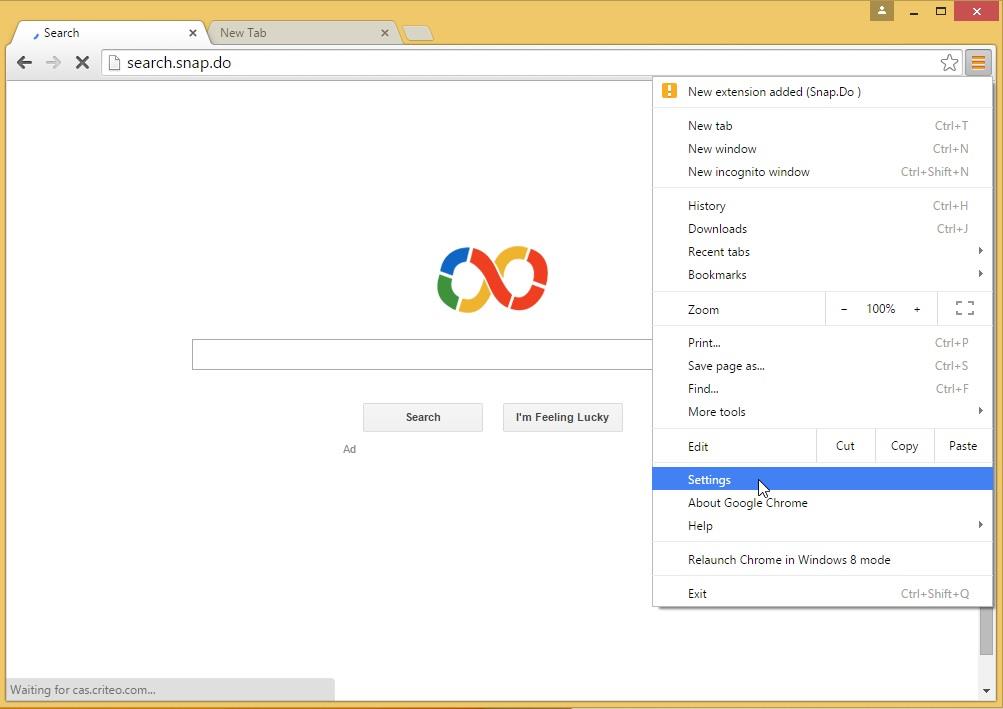
3. เลือกส่วนขยาย (ส่วนขยาย)
หรือคุณสามารถป้อนchrome://extensionsได้โดยตรงในแถบที่อยู่ของเบราว์เซอร์
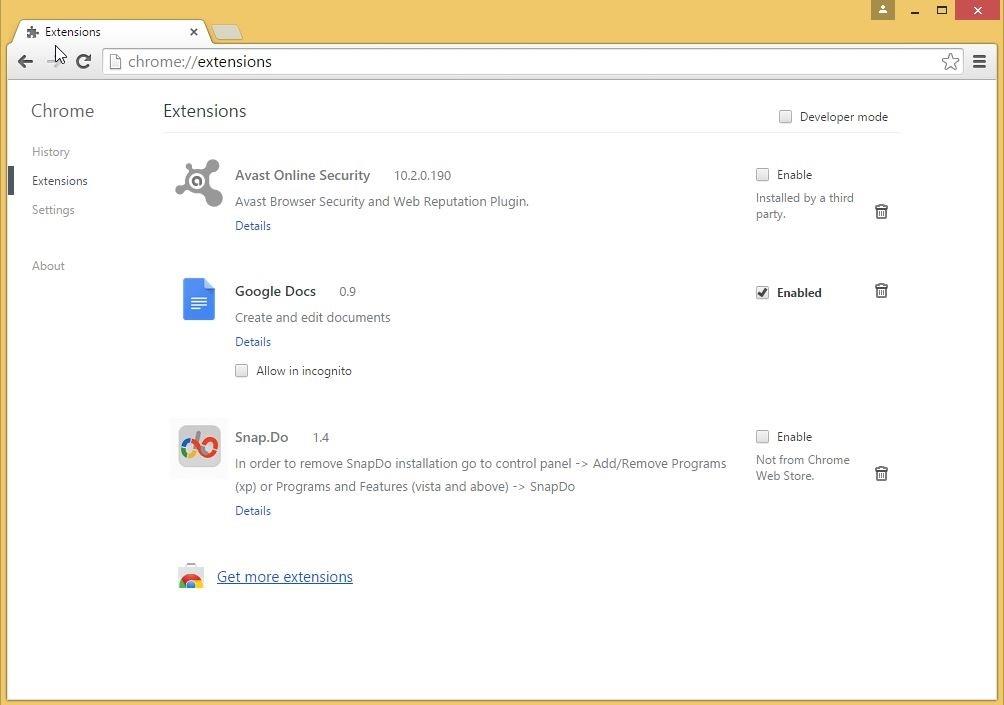
4. จากนั้นค้นหาโปรแกรมเสริม Snap.do ในรายการส่วนขยาย
5. ถอนการติดตั้ง Snap.do โดยคลิกที่ไอคอนถังขยะทางด้านขวา
6. ยืนยันการลบ Snap.do ในกล่องโต้ตอบการยืนยันโดยคลิกลบ
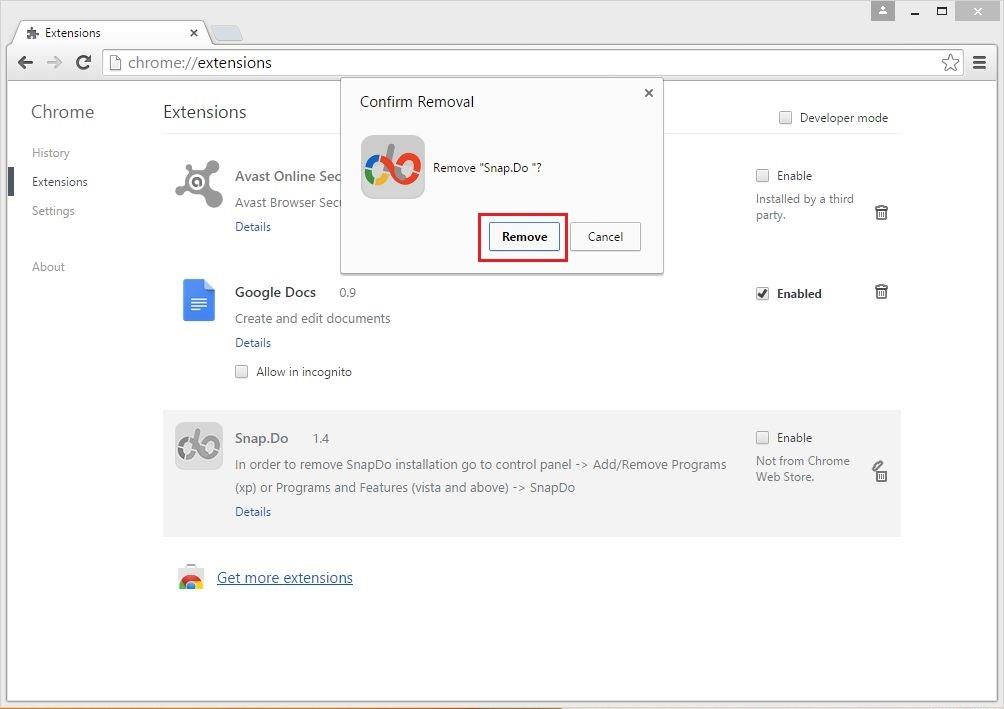
7. คุณได้ลบ Snap.do แล้ว ในเวลานี้ ส่วนเสริม Snap.do จะไม่อยู่ในรายการส่วนขยายอีกต่อไป

บนเบราว์เซอร์ Firefox:
1. เปิดเบราว์เซอร์ Firefox บนคอมพิวเตอร์ของคุณ
2. คลิกไอคอนเส้นประ 3 เส้นที่มุมขวาบน จากนั้นเลือกAdd-ons
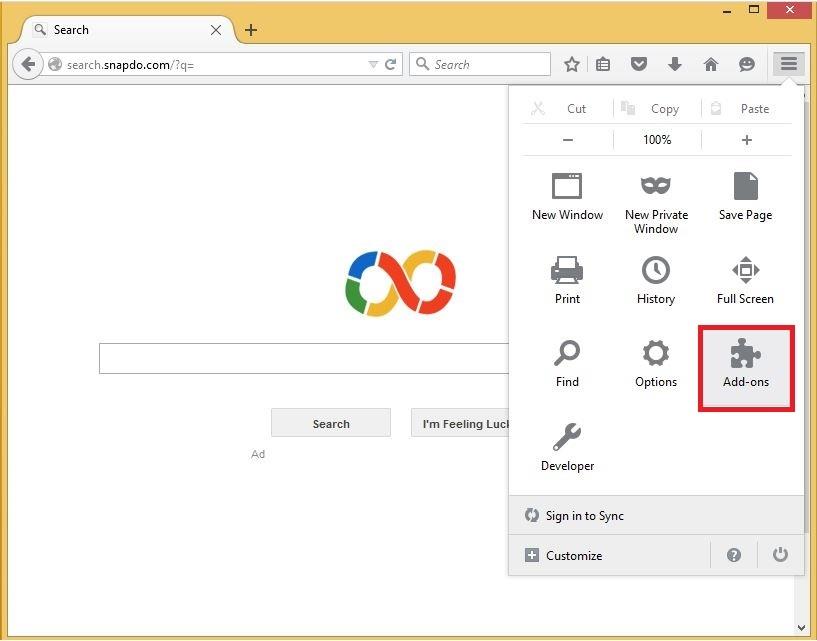
3. เลือกส่วนขยาย (ส่วนขยาย)
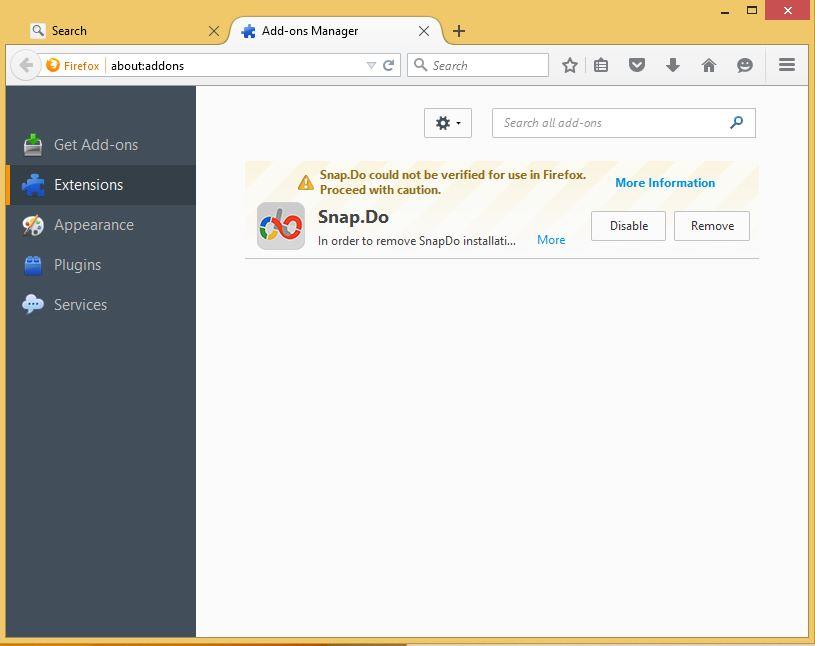
หรือคุณสามารถป้อนabout:addonsในแถบที่อยู่เพื่อเปิด Add-on ได้โดยตรง
4. จากนั้นค้นหาโปรแกรมเสริม Snap.do ในรายการส่วนขยาย
5. ลบ Snap.do โดยคลิกลบทางด้านขวา
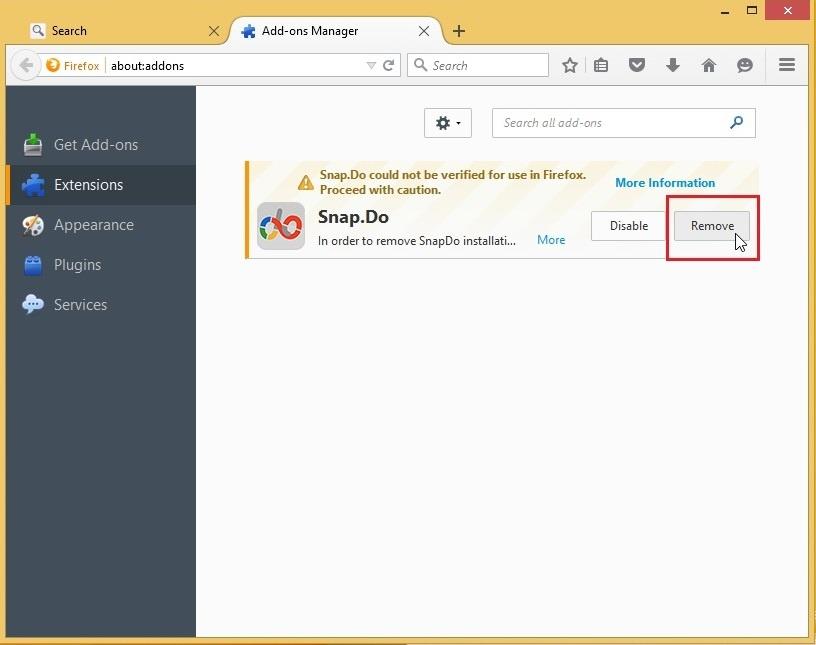
6. ยืนยันการลบ Snap.do โดยคลิกรีสตาร์ททันที
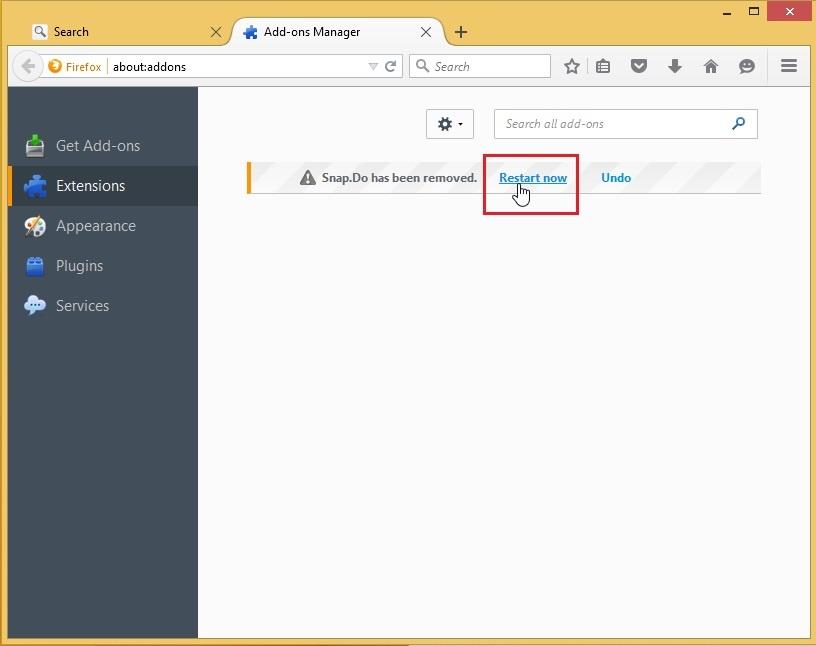
7. เมื่อเบราว์เซอร์ Firefox ของคุณเริ่มต้นเสร็จแล้ว คุณจะเห็นว่า Snap.do ไม่ปรากฏในรายการส่วนขยายอีกต่อไป
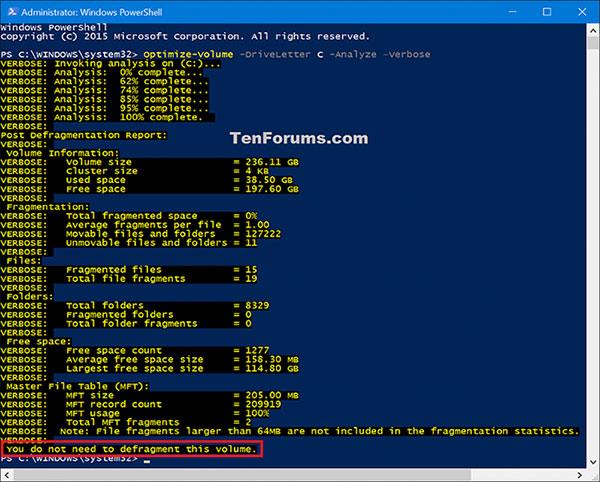
บนอินเทอร์เน็ตเอ็กซ์พลอเรอร์:
หมายเหตุ: บน Internet Explorer คุณสามารถปิดการใช้งาน Add-on ที่ติดตั้งไว้ได้เท่านั้น แต่ไม่สามารถลบ Add-on เหล่านี้ได้ทั้งหมด หากคุณต้องการลบส่วนเสริมออกทั้งหมด คุณสามารถใช้เครื่องมือ เช่น Avast Browser Cleanup
1. เปิด Internet Explorer บนคอมพิวเตอร์ของคุณ
2. คลิกไอคอนฟันเฟืองที่มุมขวาบน จากนั้นเลือกจัดการส่วนเสริม
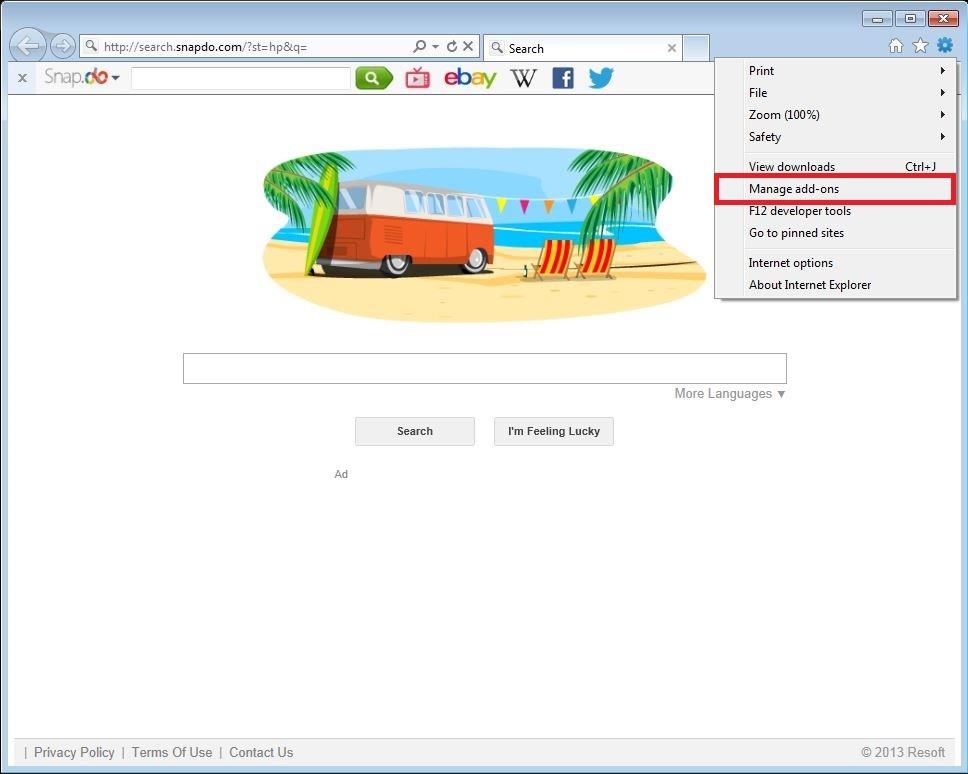
3. ในส่วนแถบเครื่องมือและส่วนขยาย ให้ ค้นหา ส่วนขยายSnap.Do, Snap.DoEngineหรือSnapdoBar
ส่วนขยายInternetExplorerExtension.WordHighlighterBHOก็เป็นส่วนขยายที่เกี่ยวข้องเช่นกัน
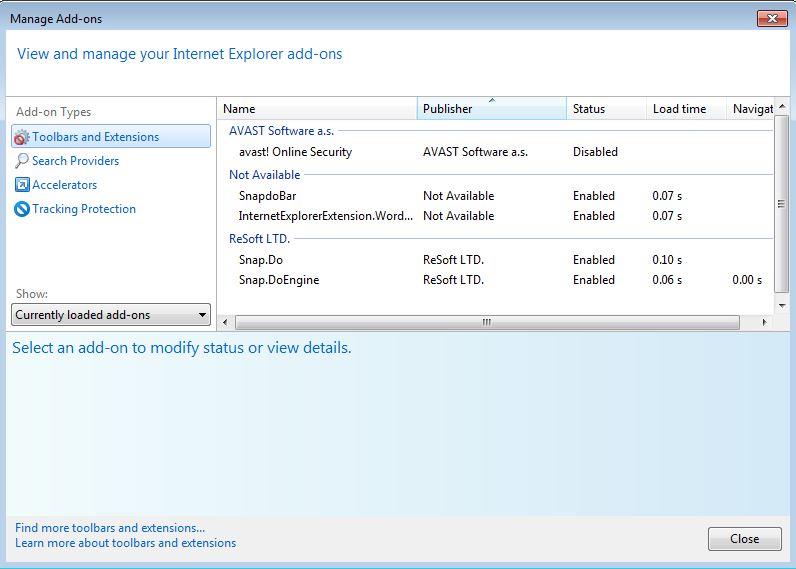
4. เลือกส่วนเสริมเหล่านี้ในรายการส่วนขยาย
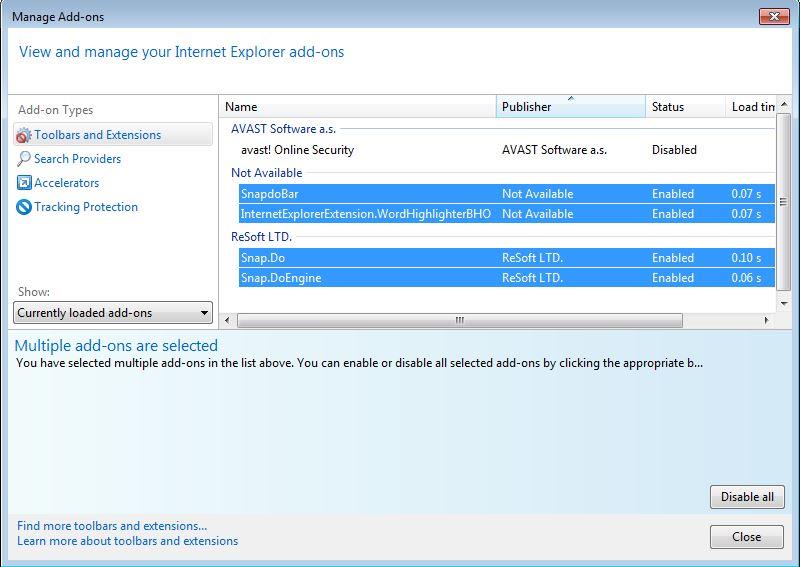
5. หากต้องการปิดใช้งานส่วนเสริมเหล่านี้ ให้คลิกปิดใช้งานที่มุมขวาล่าง
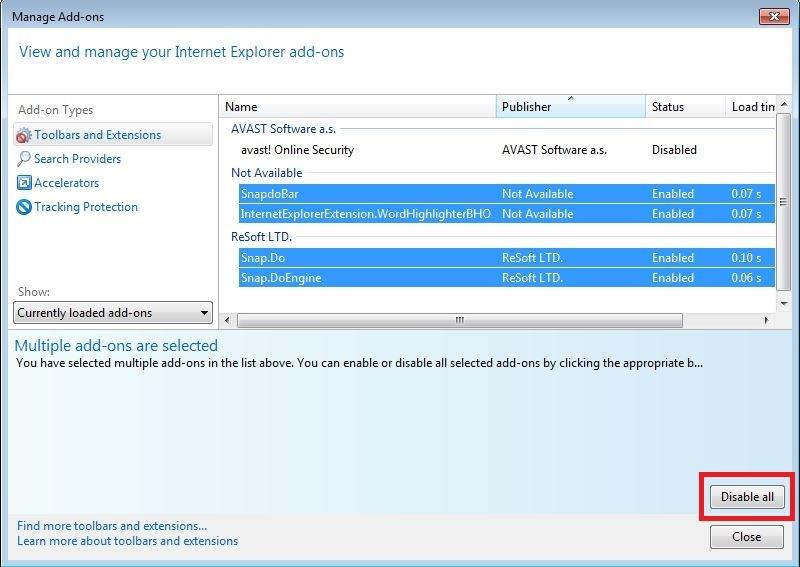
6. ณ จุดนี้ Snap.do จะไม่ปรากฏในรายการส่วนขยายบน Internet Explorer อีกต่อไป
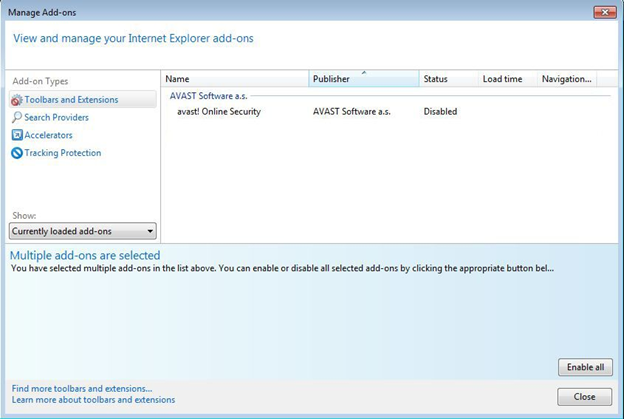
อ้างถึงบทความเพิ่มเติมด้านล่าง:
ขอให้โชคดี!
บทความนี้จะแสดงวิธีย่อขนาดหน้าจอใน Windows 10 เพื่อให้คุณใช้งานได้อย่างมีประสิทธิภาพ
Xbox Game Bar เป็นเครื่องมือสนับสนุนที่ยอดเยี่ยมที่ Microsoft ติดตั้งบน Windows 10 ซึ่งผู้ใช้สามารถเรียนรู้วิธีเปิดหรือปิดได้อย่างง่ายดาย
หากความจำของคุณไม่ค่อยดี คุณสามารถใช้เครื่องมือเหล่านี้เพื่อเตือนตัวเองถึงสิ่งสำคัญขณะทำงานได้
หากคุณคุ้นเคยกับ Windows 10 หรือเวอร์ชันก่อนหน้า คุณอาจประสบปัญหาในการนำแอปพลิเคชันไปยังหน้าจอคอมพิวเตอร์ของคุณในอินเทอร์เฟซ Windows 11 ใหม่ มาทำความรู้จักกับวิธีการง่ายๆ เพื่อเพิ่มแอพพลิเคชั่นลงในเดสก์ท็อปของคุณ
เพื่อหลีกเลี่ยงปัญหาและข้อผิดพลาดหน้าจอสีน้ำเงิน คุณต้องลบไดรเวอร์ที่ผิดพลาดซึ่งเป็นสาเหตุของปัญหาออก บทความนี้จะแนะนำวิธีถอนการติดตั้งไดรเวอร์บน Windows โดยสมบูรณ์
เรียนรู้วิธีเปิดใช้งานแป้นพิมพ์เสมือนบน Windows 11 เพื่อเพิ่มความสะดวกในการใช้งาน ผสานเทคโนโลยีใหม่เพื่อประสบการณ์ที่ดียิ่งขึ้น
เรียนรู้การติดตั้งและใช้ AdLock เพื่อบล็อกโฆษณาบนคอมพิวเตอร์ของคุณอย่างมีประสิทธิภาพและง่ายดาย
เวิร์มคอมพิวเตอร์คือโปรแกรมมัลแวร์ประเภทหนึ่งที่มีหน้าที่หลักคือการแพร่ไวรัสไปยังคอมพิวเตอร์เครื่องอื่นในขณะที่ยังคงทำงานอยู่บนระบบที่ติดไวรัส
เรียนรู้วิธีดาวน์โหลดและอัปเดตไดรเวอร์ USB บนอุปกรณ์ Windows 10 เพื่อให้ทำงานได้อย่างราบรื่นและมีประสิทธิภาพ
หากคุณต้องการเรียนรู้เพิ่มเติมเกี่ยวกับ Xbox Game Bar และวิธีปรับแต่งให้เหมาะกับประสบการณ์การเล่นเกมที่สมบูรณ์แบบของคุณ บทความนี้มีข้อมูลทั้งหมด








